Multe plăci de bază care acceptă procesoare Intel includ, de asemenea, plăci grafice integrate realizate de companie. Când instalați drivere Intel, adaptorul video integrat instalează automat și media grafică Intel afișată în panoul de control. Acest utilitar include gama, luminozitatea și alte controale. Aplicația folosește resurse semnificative de procesor și memorie, în timp ce nu este necesar ca adaptorul video să funcționeze. Dezactivarea Panoului de control care pornește la deschiderea Windows poate elibera resurse semnificative pentru utilizare în alte aplicații.
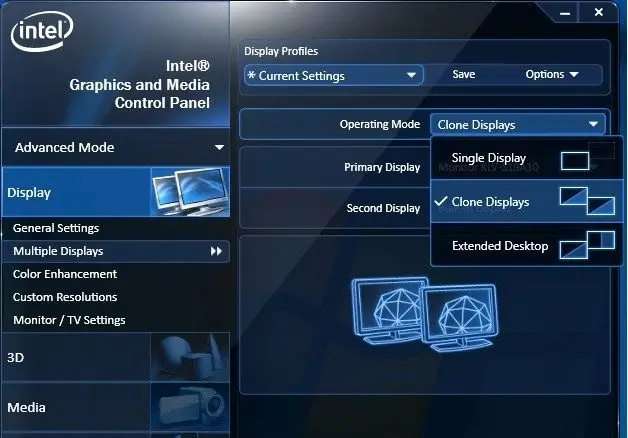
Instrucțiuni
Pasul 1
Apăsați combinația de taste „Ctrl-Alt-Delete”. Selectați „Task Manager” în fereastra care apare. Faceți clic pe fila „Procese” dacă nu este activă.
Pasul 2
Derulați în jos pentru a evidenția intrarea de fundal în secțiunea Procese "Igfxpsers.exe". Faceți clic pe butonul End Task pentru a opri Panoul de control Intel Graphics și a închide aplicația.
Pasul 3
Faceți clic pe fila „Start” din fereastra „Task Manager”.
Pasul 4
Evidențiați „Panoul de control Intel Graphics Media”. Faceți clic pe Dezactivare.
Pasul 5
Închideți fereastra Task Manager. Reporniți computerul.






